-
|
| .
|
|
|
|
Salve a tutti oggi presentiamo un tutorial su come usare le mascehre, questa a la mia immagine di partenza
Per prima cosa sblocchiamo l'immagine se vediamo il catenaccetto, cliccando 2 volte sul livello della vostra immagine , Al solito in basso a destra nella parte dei livelli clicchiamo sull'iconcina per creare un nuovo livello, ora per creare un effetto particoalre selezioante da pennelli qualcosa che vi piace, ho a meno che avete già qualcosa di pronto e lo applicate al livello appena creato, dovreste avere una cosa del genere, io per non dilungarmi ho creato un effetto veloce dagli strumenti pennello, non vi preoccupate non ste rovinando l'immagine
Selezioniamo il livello con la nostra immagine ed andremo a creare la maschera del livello, cliccando dal menu principale cliccate su " livello/mascehra di livello/nascondi tutto "
dovreste avere una cosa del genere
Adesso togliamo l'occhietto vicino al livello della forma cliccandoci sopra per rendere invisibile il suddetto livello....vedrete solo il piano di lavoro senza immagini non spaventatevi, selezioniamo il livello con la nostra immagine è la maschera del livello, dal menu principale clicchiamo su " Immagine/applica Immagine " nella finestrella che si e aperta impostate come ho fatto io.
Questo dovrebbe essere il risultato finale
|
|
|
| .
|
0 replies since 10/4/2010, 20:34 15 views
.
 Home Page
Home Page Regolamento
Regolamento Abilitazione Fans
Abilitazione Fans Guida al Forum
Guida al Forum





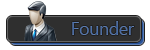


 Web
Web